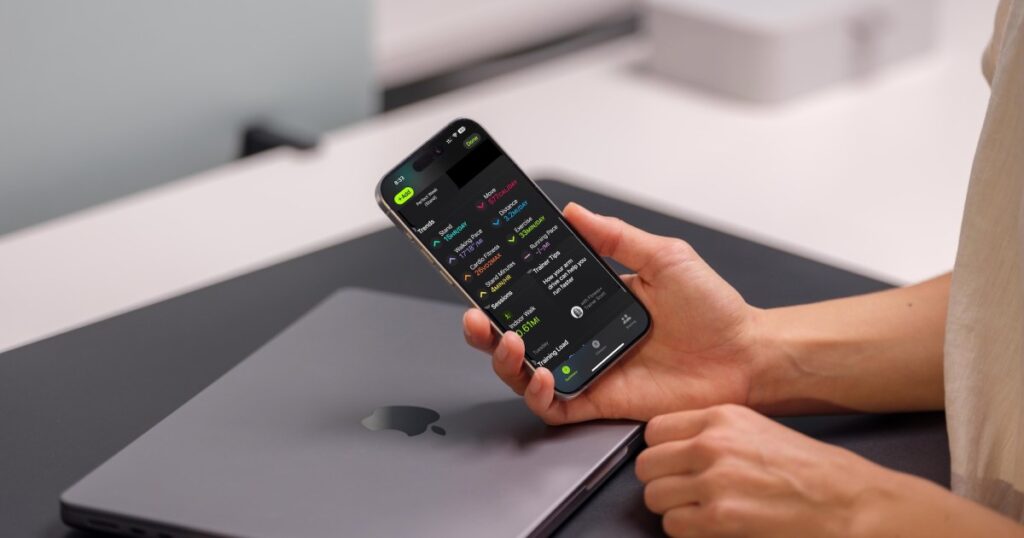قد لا يدرك الكثير من الأشخاص أن شركة Apple تقوم بإجراء تغيير رئيسي على تطبيق Fitness في نظام التشغيل iOS 18، وهو تحديث البرنامج القادم لأجهزة iPhone المدعومة. يتيح لك إعادة تصميم التطبيق تخصيص صفحة الملخص في التطبيق. وإليك كيفية عمله.
يرجى ملاحظة أن نظام التشغيل iOS 18 في مرحلة تجريبية حاليًا، مما يعني أنه غير متاح للجميع. ومع ذلك، يمكنك الاشتراك في النسخة التجريبية، ويمكنك معرفة كيفية القيام بذلك في دليلنا لتنزيل نظام التشغيل iOS 18.
كيفية تخصيص صفحة الملخص في Apple Fitness
لا تزال التغييرات التي تم إجراؤها على Apple Fitness قيد التحسين، وقد تكون هناك تعديلات أخرى قبل إصدار أول إصدار عام من البرنامج. سنقوم بتحديث هذه الصفحة حسب الضرورة. فيما يلي كيفية إجراء تعديلات على صفحة Apple Fitness Summary في iOS 18.
الخطوة 1: افتح ال أبل فيتنس تطبيق لإظهار الوضع الافتراضي ملخص صفحة.
الخطوة 2: قم بالتمرير إلى الأسفل، ثم اختر تحرير الملخص.
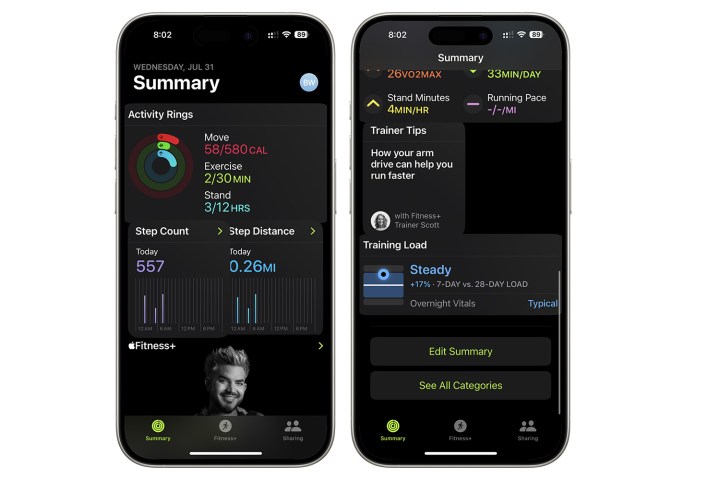
الخطوه 3: لإجراء تغييرات على صفحة الملخص، اضغط بقوة على الشاشة. بعد ذلك، استخدم إصبعك لسحب البطاقات المختلفة على الشاشة إلى مواقع مختلفة لتناسب احتياجاتك بشكل أفضل. على سبيل المثال، يمكنك نقل قسم Fitness+ إلى الأعلى.
الخطوة 4: لإضافة أقسام جديدة إلى صفحة الملخص، حدد إضافة زر في أعلى اليمين.
الخطوة 5: من هذه الصفحة، يمكنك إضافة بطاقة إلى ملخصك. حدد البطاقة التي ترغب في إضافتها، ثم اختر إضافة بطاقة.
الخطوة 6: يختار منتهي عندما تنتهي من التحرير.
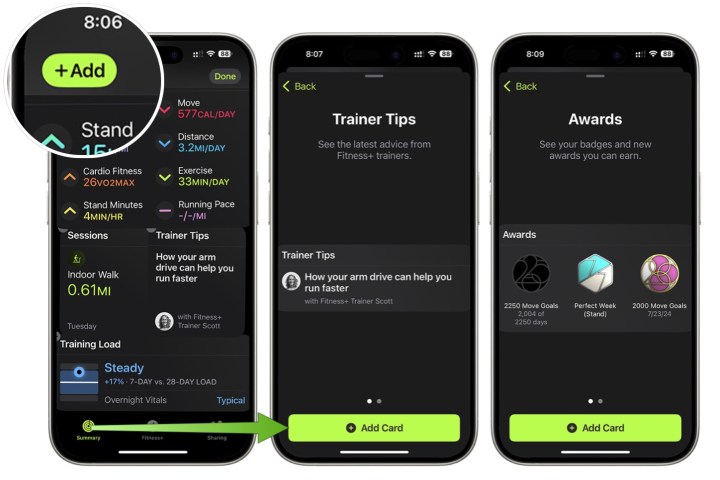
اعتبارًا من نظام التشغيل iOS 18 الحالي، لا يمكنك إزالة البطاقات من صفحة Apple Fitness Summary بنفس الطريقة التي يمكنك إضافتها بها. لذلك، لم ندرج خطوات الإزالة في هذا الوقت. ومع ذلك، نتوقع إضافة هذه الميزة في المستقبل، لذا سنحرص على إرشادك خلال ما ستحتاج إلى القيام به عندما تصبح متاحة.